xexmenu1.1汉化版是一款自制软件。这款软件可以用来对FTP上传游戏 360和U盘、移动硬盘上的游戏进行互转,然后用xex格式运行。有需要的朋友不妨拿去用用。
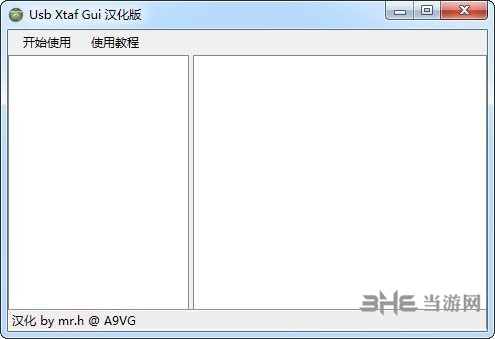
软件介绍
XBOX是微软推出的游戏主机,想要玩游戏的用户除了购买光盘以外就是使用U盘安装游戏,这款xexmenu就是专门用来给我们的XBOX游戏主机安装游戏用的。有了这款软件用户就能够轻松的将各种GOD格式的游戏,XBLA游戏复制到内置硬盘中,简单方便。最主要的是,我们的xexmenu操作直观,操作界面简单,用户能够非常方便的掌握使用的技巧,如果你有一台XBOX的游戏主机,那么一定需要这款软件,而且小编还为用户带来安装使用方法,让我们的用户轻松使用。
快捷键说明
上下键:浏览文件/文件夹。
X键:切换U盘《USB》、内置硬盘《HDD1》、光驱《CD-ROM》等路径。
Y键:进行复制、剪切、粘贴、重命名、新建文件夹等操作。
A键:进入文件夹或者运行可执行文件。
B键:返回上一级文件夹。
LB/RB:切换系统设置和文件夹界面。
使用说明
打开USBXTAFGUI_chn.exe
1、如果你打不开,有条件那么你的电脑操作系统就不是win7系统了,xp请安装Microsoft .NET Framework 3.0,4.0这一类软件。
2、打开之后点开始使用——打开U盘,或者你点使用教程也可以,打开教程直接跳到存档修改器了……
3、如果打开U盘后出现root字样,说明U盘格式化成功了。
4、在右边的窗口空白处点鼠标右键,选择:建立新文件夹。
5、在弹出的对话框中输入文件夹名:Content,点 OK,文件夹建立成功
6、点击左侧窗口 Root 前的“+”标志,展开 Root文件夹,再点击下面的 Content 文件夹,此时右侧窗口变为 Content 文件夹内容
7、再在右边空白处点右键,选择新建文件夹。在弹出的对话框里输入:0000000000000000,点ok。
依次建立文件夹C0DE9999,00080000。最终的路径为:Content000000000000000C0DE99990080000
标签: u盘相关
装机必备软件























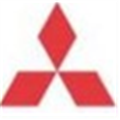











网友评论